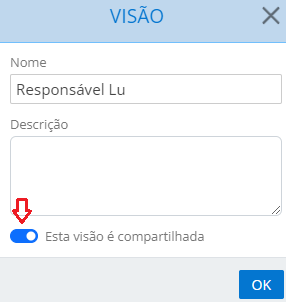Neste artigo, apresentaremos de maneira rápida e simplificada os passos essenciais para criar uma Visão. Para obter informações mais abrangentes e detalhadas, consulte o artigo Filtros Inteligentes e Filtros da Visão.
1. Para iniciar, clique no ícone Filtro Avançado.
Na janela do filtro, você pode criar uma visão personalizada combinando filtros inteligentes e definindo critérios específicos para a sua pesquisa. Além das opções de campos fixos já disponíveis, você pode adicionar campos extras através do filtro dinâmico. Não esqueça de escolher um filtro inteligente no campo correspondente 
2. Após definir os critérios de filtragem, clique no botão "Aplicar e Salvar".
3. O sistema exibirá uma tela onde você poderá dar um nome à sua visão, adicionar uma descrição e definir se deseja compartilhá-la com outros usuários.
❗Atenção: se você clicar no botão "Aplicar", sua visão ficará em modo rascunho (*)  . Para salvá-la, clique no ícone
. Para salvá-la, clique no ícone  Opções da visão, localizado no topo da tela do
Opções da visão, localizado no topo da tela do  Filtro Avançado. Esse menu oferece opções para salvar, descartar, editar ou excluir sua visão.
Filtro Avançado. Esse menu oferece opções para salvar, descartar, editar ou excluir sua visão.
⚠️Importante: para utilizar as opções do menu, certifique-se de que a visão que deseja alterar esteja selecionada no campo correspondente.

Nova visão padrão: esta opção permite restaurar as configurações padrão das colunas do sistema, ou seja, exibindo os dados sem nenhum filtro e com a ordenação padrão das colunas específicas de cada módulo.
Descartar alterações na visão: ao usar esta opção, o sistema desconsiderará todas as mudanças feitas na visão, mostrando apenas a versão original.
Salvar visão: toda a visão sinalizada com asterisco (*) está em modo de rascunho e precisa ser salva. As visões em modo de rascunho (*) não podem ser compartilhadas e ficam temporariamente no seu computador.
Salvar visão como: ao usar essa opção, uma cópia da visão original será criada com um novo nome, preservando a original.
Editar visão: esta opção permite modificar o nome, descrição e configuração de compartilhamento.
Excluir visão: opção para excluir a visão.
Veja um exemplo de uma visão criada dentro do Módulo Atendimento/Projetos
No exemplo acima, criamos uma visão personalizada dentro do módulo de Atendimento/Projetos seguindo estes passos:
1. Começamos selecionando o filtro inteligente "Todos os Registros".
2. Em seguida, adicionamos o nome do responsável pelo atendimento no campo correspondente.
3. Aplicamos um filtro específico no campo de data de início para mostrar apenas os registros do ano atual.
4. Adicionamos a coluna "Responsável" para ser exibida na listagem.
5. Clicamos no botão "Aplicar e Salvar".
6. Na tela apresentada, nomeamos a visão como "Responsável Lu" e não a compartilhamos.
7. Por fim, salvamos a visão clicando no botão "OK".
Com essa configuração, iremos visualizar apenas os trabalhos do Responsável Lu que ocorreram no ano corrente, facilitando a análise e organização. Compartilhar visão
Compartilhar visão
Após criar uma visão, você pode compartilhá-la com outros usuários. É fundamental lembrar que, ao fazer isso, a visão ficará sujeita a alterações ou exclusões por parte dos demais usuários. Por isso, é importante estar atento a essas possibilidades.
Para compartilhar, basta marcar a opção  Esta visão é compartilhada
Esta visão é compartilhada